Comprimir vídeos
- 1. Comprimir vídeo em diferentes formatos+
-
- z
- 1.4 Compactar MP4 Online
- 1.5 Compactar H264 File
- 1.7 Reduzir o tamanho do MKV
- 1.8 Compactar Video Mac
- 1.9 Compactar arquivos MOV online
- 1.10 Comprimir arquivos WAV grátis
- 1.11 Postar Vídeos Longos no Twitter
- 1.12 Comprimir WMV em PC/Mac/Online
- 1.13 6 Métodos para comprimir Vídeos MP4
- 1.14 Mudar a Taxa de Bits de MP4/MP3
- 1.15 Como Compactar Arquivos MKV
- 1.16 Top 5 Redimensionador de vídeo
- 1.18 Melhor Compressor de Vídeos em MKV
- 1.20 Compressor de MP4
- 1.21 Compactar Video de MP4
- 2. Comprimir vídeo de dispositivos/aplicativos +
- 3.Comprimir vídeo com aplicativos diferentes +
- 4. Comprimir vídeo para fins diferentes +
-
- 4.1 Compactar Video para Email
- 4.2 Compactar Video para Web
- 4.3 Compactar Video para YouTube
- 4.4 Compactar Video para Vimeo
- 4.5 Compactar Video para Facebook, Instagram
- 4.6 Compactar Video para DVD
- 4.8 comprimir vídeo para Facebook, Instagram
- 4.9 Enviar arquivos grandes por e-mail
- 4.10 Como enviar vídeos longos no WhatsApp
- 5. Outras dicas e truques +
-
- 5.1 Compressor de vídeo gratuito
- 5.2 Top 5 em linha Redutores MP3 Tamanho
- 5.3 Top 8 Video Size Reducers para Android
- 5.4 Compressor MP4 grátis
- 5.5 Top 7 compressores de vídeos
- 5.6 Top Audio Compactarors
- 5.7 Compactar arquivos para tamanho pequeno
- 5.8 Compactar HD/FHD (4K/1080P) Videos
- 5.9 Comprimir um vídeo
- 5.10 Comprimir Tamanho de vídeo
- 5.11 10 Métodos para comprimir vídeo
- 5.12 Comprimir vídeo sem perder a qualidade
- 5.13 Aplicativos gratuitos de compressão de vídeo
Compressão Sem Perda: A Melhor Maneira de Comprimir Tamanho de Vídeo Sem Perder Qualidade
O que é compressão sem perda? O que é compressão com perda? Qual é a diferença entre compressão com perda e compressão sem perda?
Também tem problemas com as questões acima indicadas quando comprime ficheiros de vídeo? Comprimir vídeos sem perder a qualidade original é muito importante para poder ter a melhor experiência de visualização. No entanto, a maior parte das ferramentas que ajudam a comprimir vídeos são de compressão de vídeo com perda e com menor qualidade de vídeo. É cada vez mais importante encontrar um bom programa que ofereça compressão de vídeo sem perda. Poderá encontrar todas as respostas neste artigo, incluindo informação geral sobre compressão com e sem perda e sobre como comprimir vídeos sem perder qualidade.
- Parte 1. Como Comprimir Vídeos Sem Qualquer Perda de Qualidade
- Parte 2. Informação Adicional sobre Compressão Com Perda e Compressão Sem Perda
Parte 1. Como Comprimir Vídeos Sem Qualquer Perda de Qualidade
Uma das melhores ferramentas para obter compressão sem perda é o Wondershare UniConverter . Esta ferramenta completa de vídeo permite reduzir e comprimir ficheiros de vídeo alterando os seus parâmetros como qualidade, bitrate, resolução e outros. Não há perda de qualidade do ficheiro durante o processo de compressão. O processo é rápido e existe também uma função de pré-visualização para verificar os ficheiros antes de serem processados. O software suporte uma variedade de formatos de vídeo para a finalidade de compressão. As versões do programa para Windows e Mac estão disponíveis para descarregar gratuitamente.
 Wondershare UniConverter - A Sua Ferramenta Completa de Vídeo para Windows/Mac
Wondershare UniConverter - A Sua Ferramenta Completa de Vídeo para Windows/Mac

- Comprime ficheiros de vídeo e audio em Windows/Mac sem perder qualidade.
- Reduz o tamanho do vídeo alterando resolução de vídeo, bitrate, qualidade, tamanho e outros parâmetros com pré-visualização em tempo real.
- Converte e comprime vídeos em mais de 1000 formatos incluindo MP4, AVI, MOV, WMV, MPEG, etc.
- Velocidade de compressão 30X superior do que qualquer outro compressor de vídeo.
- Descarregue vídeos e playlists do YouTube colando o URL diretamente.
- Transfere vídeos comprimidos do PC/Mac para dispositivos iPhone/Android através de cabo USB.
- Suporta processamento batch para comprimir e converter múltiplos vídeos de uma só vez.
- Ferramenta com funções adicionais como Gravador de Ecrã, Criador de GIF, Correção de Metadados de Vídeo, Visualização em TV, etc.
- Sistemas Operativos suportados: Windows 10/8/7/2003/Vista/XP, Mac OS 10.15 (Catalina), 10.14, 10.13, 10.12, 10.11, 10.10, 10.9, 10.8, 10.7, 10.6.
Passos para comprimir vídeos sem perder qualidade utilizando o Wondershare UniConverter:
Passo 1 Iniciar o Wondershare Video Compressor e selecionar um vídeo
Inicie o Wondershare UniConverter depois de descarregar e instalar no seu PC/Mac. Selecione a opção Video Compress na pala Toolbox.

Clique no sinal + na nova janela para navegar e adicionar o ficheiro de vídeo do seu PC. Só poderá adicionar um ficheiro de cada vez.

Passo 2 Escolher definições para compressão
Os ficheiros adicionados com os seus detalhes aparecem na janela pop-up de Compress Video. Pode mover a barra de progresso para selecionar as definições de compressão que irão alterar os parâmetros em concordância. Existe também uma opção para selecionar manualmente o formato, resolução, qualidade e bitrate do ficheiro.
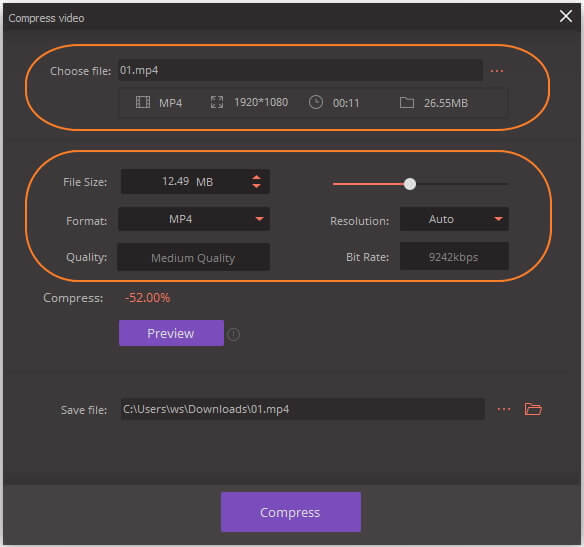
Passo 3 Comprimir vídeo sem perder qualidade
Clique no botão Preview para verificar as alterações que serão feitas após a compressão. Selecione a localização do ficheiro na pala Save file: para gravar o vídeo. Clique no botão Compress para iniciar o processo de compressão do vídeo sem perda de qualidade.
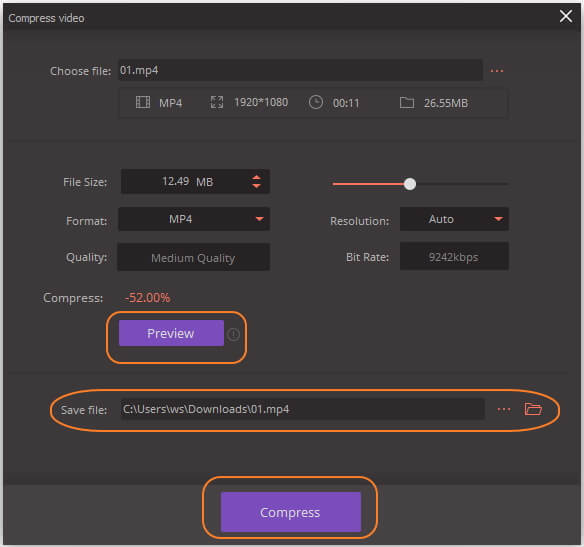

Dicas
Se procura por uma maneira de comprimir ficheiros de vídeo ou audio em batch, o Wondershare UniConverter pode também ajudar nesta tarefa. Vá a Como Fazer Compressão em Batch de Ficheiros de Vídeo/Audio Com Total Qualidade >> para saber mais.
Parte 2. Informação Adicional sobre Compressão Com Perda e Compressão Sem Perda
1. O que é Compressão Sem Perda?
A compressão sem perda é um processo de compressão onde o tamanho do ficheiro é reduzido sem perder qualidade. Não há perda de dados no processo de compressão sem perda. Em muitas situações, a compressão sem perda não é muito útil pois os ficheiros comprimidos são quase do mesmo tamanho que os ficheiros originais.
2. O que é Compressão Com Perda?
A compressão com perda é um processo onde os ficheiros são reduzidos e comprimidos em tamanho com a perda de dados do vídeo original. A qualidade do ficheiro fica degradada com o processo de compressão com perda e é irreversível. A maioria das ferramentas de compressão permitem escolher a percentagem de compressão, pois existe uma perda de qualidade. O tamanho do ficheiro é reduzido significativamente com a compressão com perda, o que torna mais fácil o processo de partilha e transferência de vídeos numa variedade fontes.
3. Diferença entre Compressão Com Perda e Compressão Sem Perda
É evidente pelas definições acima indicadas que existe uma grande diferença entre compressão com e sem perda. Primeiro, a qualidade do ficheiro não muda com compressão sem perda ao passo que com o processo de compressão com perda a qualidade do ficheiro fica degradada. Em segundo lugar, o tamanho do ficheiro é drasticamente reduzido com a compressão com perda, mas com o processo de compressão sem perda o ficheiro de output é quase do mesmo tamanho que o original. Logo, a escolha entre compressão com perda e compressão sem perda depende do tipo de website e visitantes do mesmo ao que o vídeo se destina.
